Venice - Comment lire les factures et les clients?
Préparation dans Planmanager
Avant d'importer vos factures de PlanManager vers Venice, assurez-vous que les noms et codes des différents journaux Venice sont identiques à ceux de PlanManager.
Si vous nommez votre nom de journal dans Venice par exemple "VCAR", alors vous devez nommer votre code dans PlanManager "VCAR"
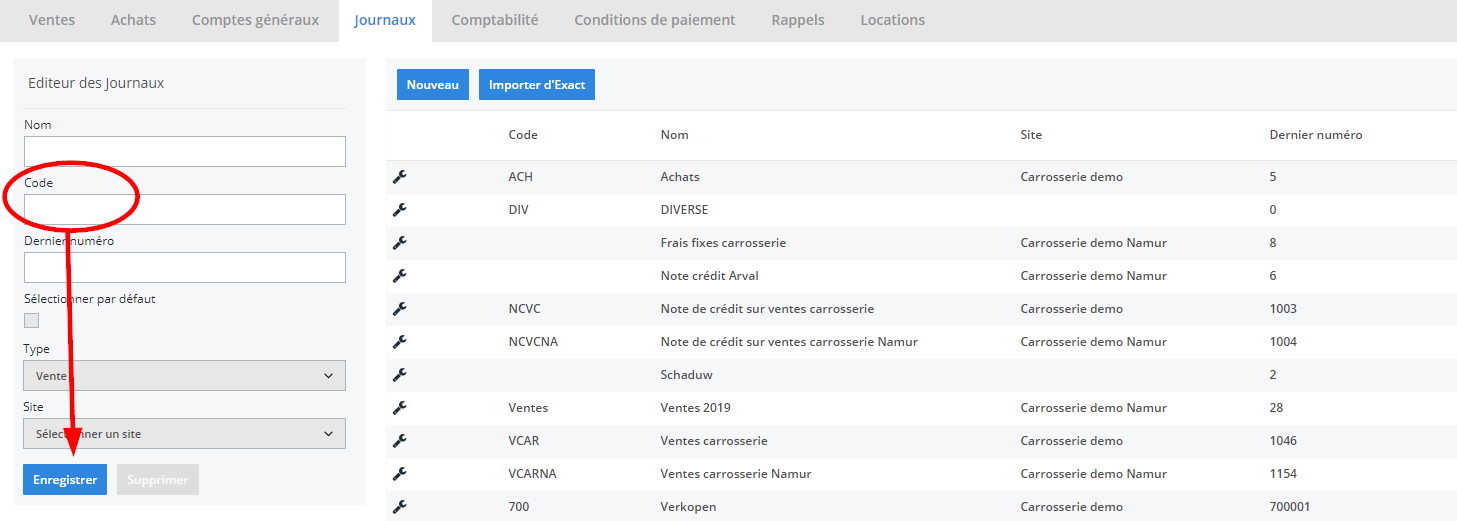
Si vous ne disposez pas de la dernière version de PlanManager, installez alors tout d'abord la version la plus récente. Cliquez dans PlanManager sur "Sytème" - "Paramètres locaux" - controlez les mises à jour.

L'export dans PlanManager
Naviguez dans PlanManager au menu Facturation et ensuite dans l'onglet "Comptabilité".
Vous verrez cet écran :
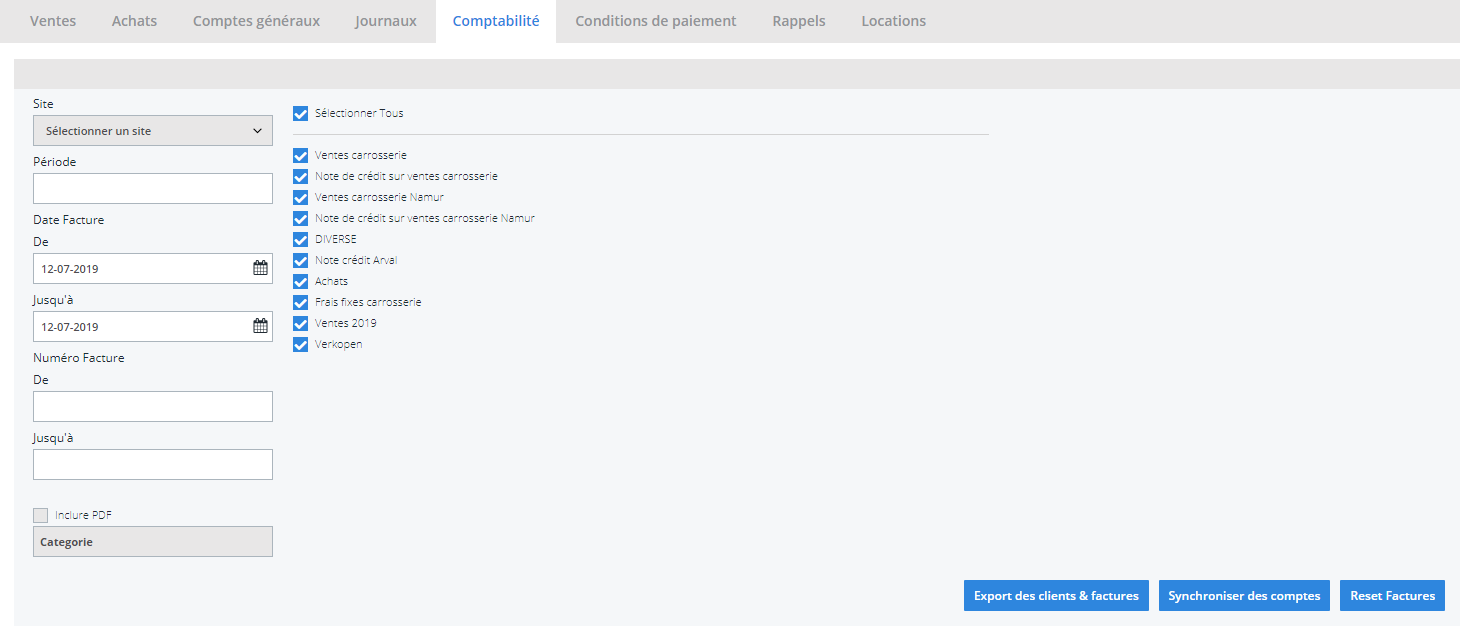
Choisissez ici la période que vous souhaitez exporter et cliquez ensuite sur "Export des clients". Cela va télécharger un fichier qui contient les informations des clients des factures correspondantes. Cliquez ensuite sur "Export des factures". Cela va télécharger un fichier avec les factures. L'endroit où ces fichiers sont stockés dépend du paramètre "Dossier comptabilité" (voir capture d'écran ci-dessous("système" - "config locale" - "ouvrez config locale"). Cela doit être la localisation du dossier PlanManager qui a été créé dans Venice.
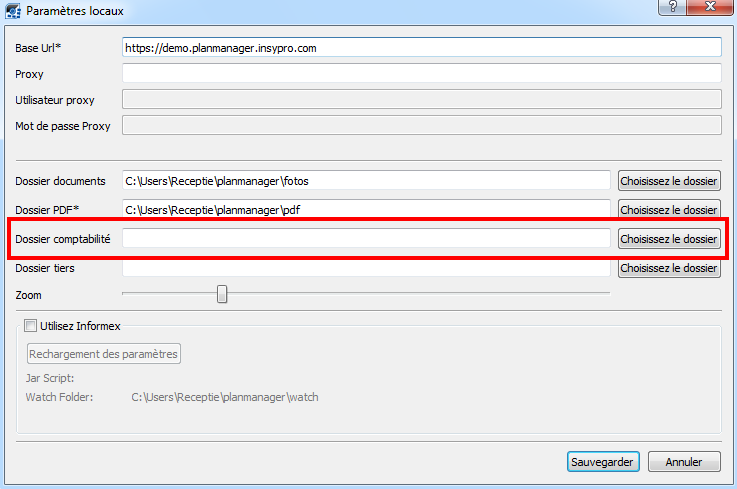
Vous devrez avoir 2 fichiers :
Klanten.cli et klanten.txt - contenant des informations du client
Verkopen.cli et verkopen.txt - contenant des informations de la facture
Maintenant il faut copier les 4 fichiers dans un répertoire bien spécifique : G:\compta\coda. Ouvrez une nouvelle fenêtre Explorateur Windows et naviguez vers le répertoire svp. Puis copiez/collez les fichiers dans ce répertoire G:\compta\coda.
Les fichiers seront transférés automatiquement sur le serveur où se trouve Venice. Les fichiers disparaîtront du répertoire G:\compta\coda.
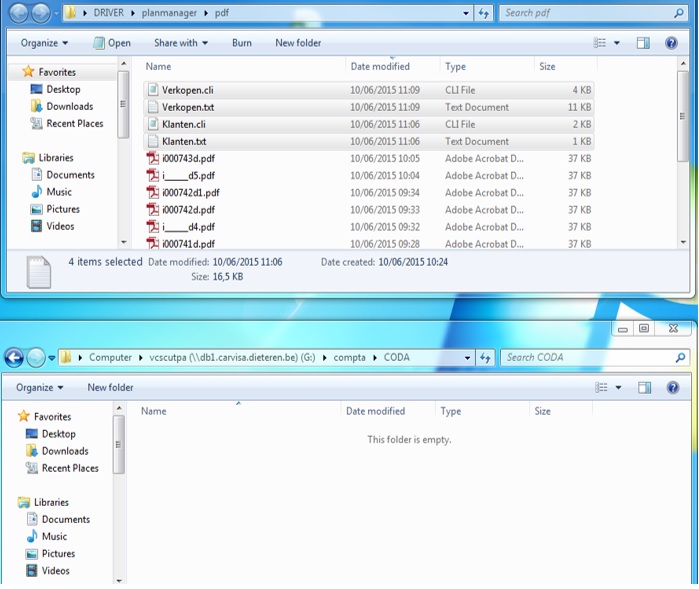
L'import dans Venice
Ouvrez le programme Venice.
Première étape : import des clients.
Sélectionnez le dossier correct (carrosserie) et l’année comptable correcte. Puis allez dans l’onglet « Données de base » - « Clients » :
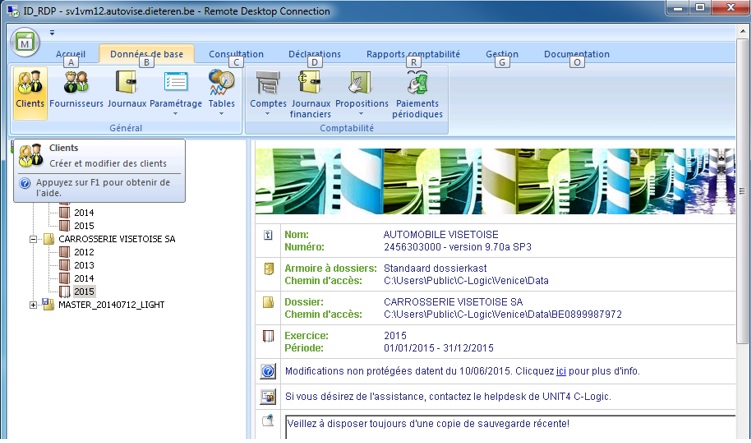
Nouvel écran s’ouvre. Cliquez sur « Outils » - « Importer » :
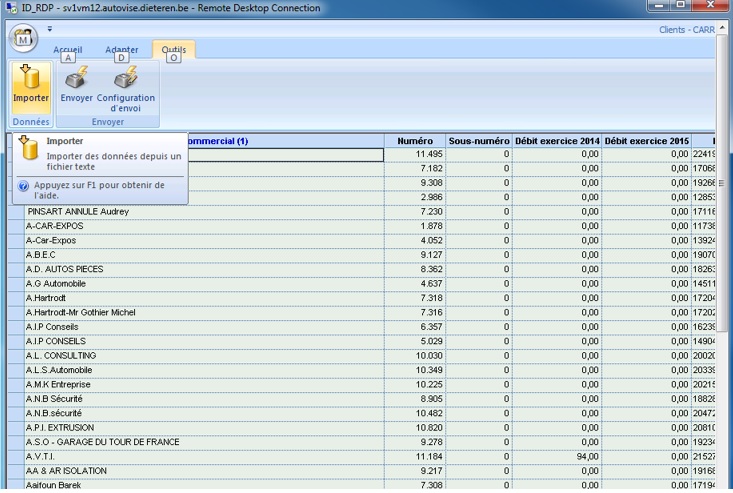
Vous verrez une petite fenêtre apparaitre.
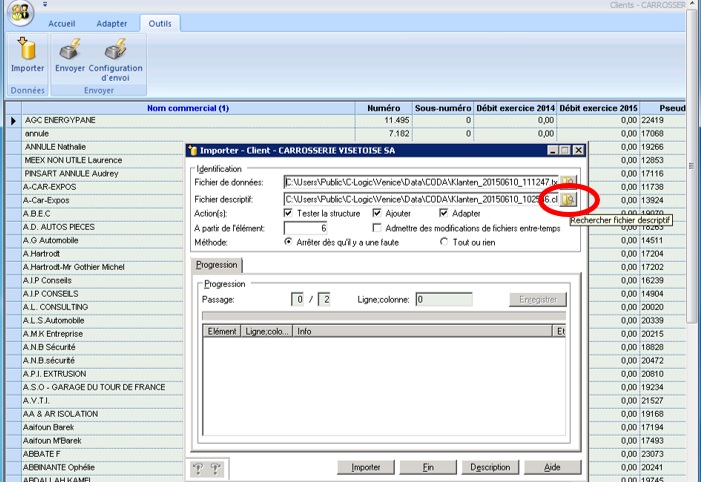
Cliquez sur le bouton « fichier de données » (entouré en rouge.)
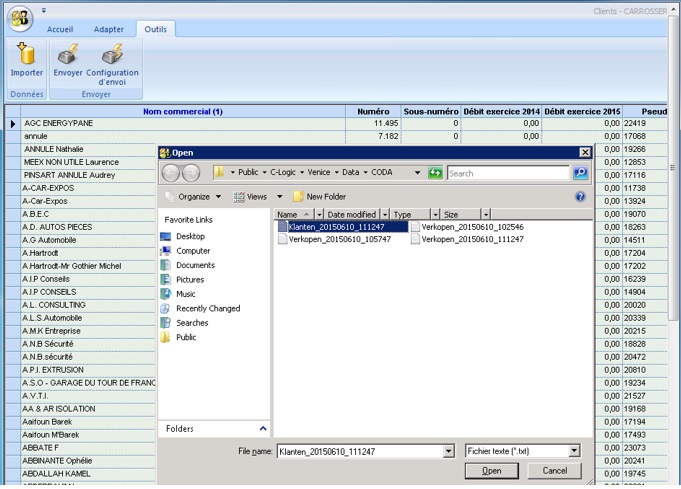
Choisissez le fichier Klanten qui est le plus récent. (Les fichiers sont nommés en fonction de la date. Ex : Klanten_20150610_111247 = 10/06/2015 à 11h12et 47 secondes.). Cliquez sur « Open ».
Remarque : Venice ne fait pas de nettoyage automatique, donc pensez à supprimer les anciens pour avoir une meilleure visibilité.
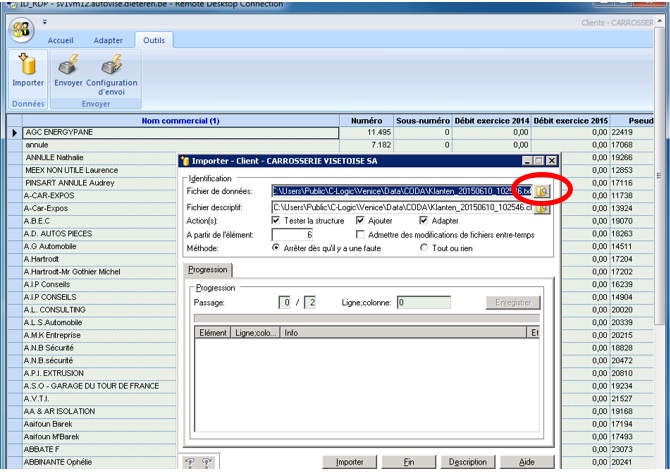
Faites pareil pour le fichier descriptif (rond rouge). (sélectionnez encore le fichier le plus récent).
Cliquez sur « Importer ».
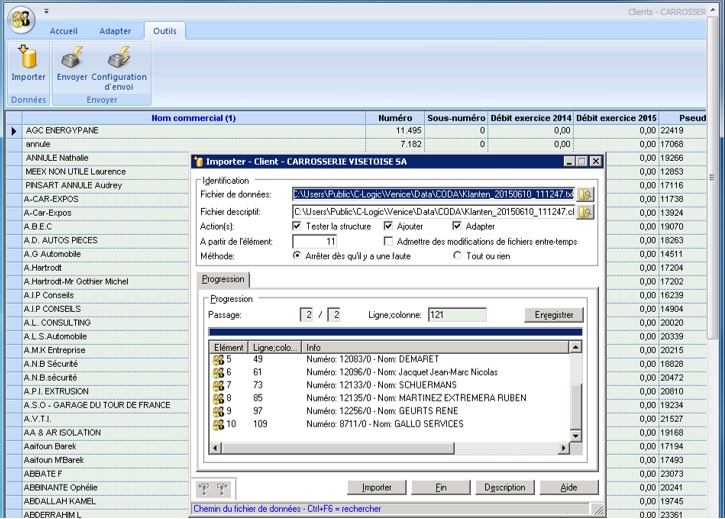
Fermez la fenêtre, ce qui vous ramène à l’écran principal.
Deuxième étape : Import des factures
Allez dans l’onglet « accueil » - « Ventes »
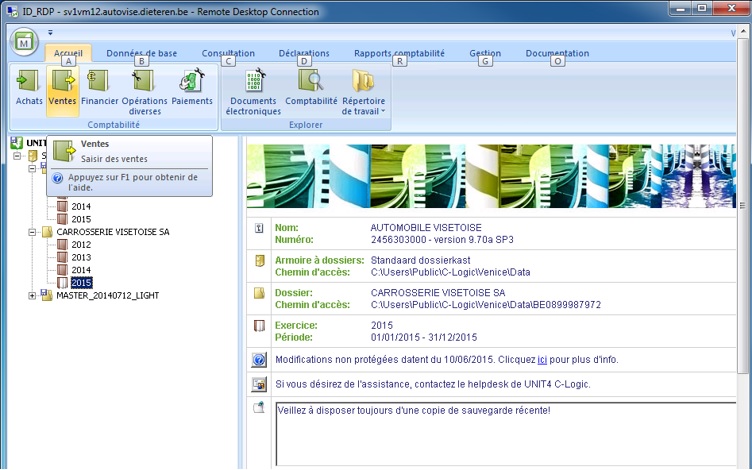
Allez sur l’onglet « Outils » – « Fichier texte »
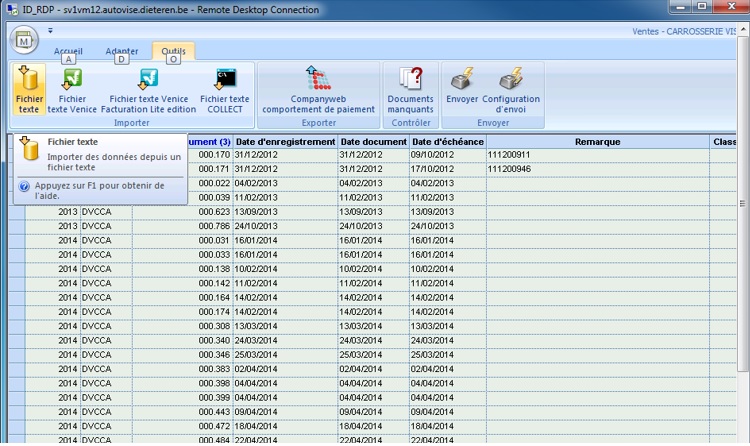
Faites la même procédure mais avec le fichier « Verkopen » en cliquant sur le bouton « fichier de données » et « fichier descriptif ». (Sélectionnez toujours le fichier le plus récent).
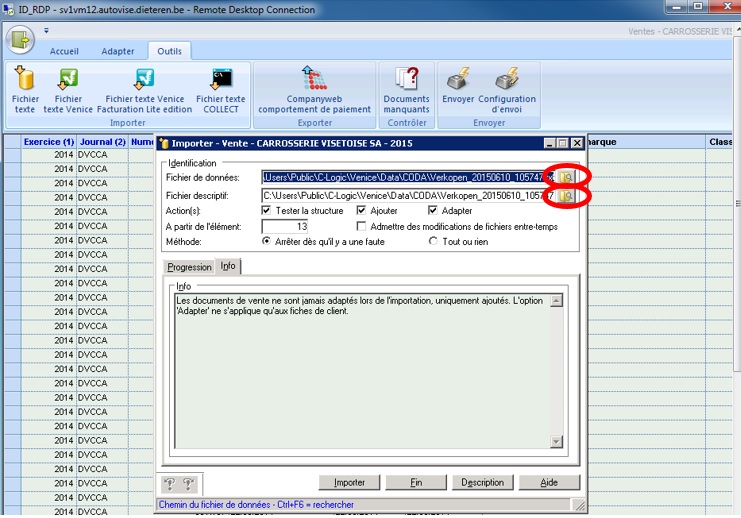
Cliquez ensuite sur « Importer ».
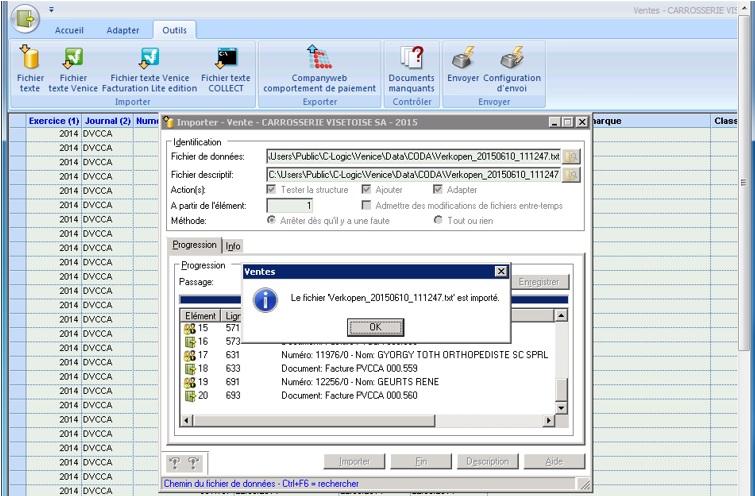
Vous verrez maintenant les données dans votre programme.